Möchten Sie ändern, wie sich Ihr Formular verhält, je nachdem, was der Benutzer auswählt oder in ein Feld eingibt? Mit der bedingten Logik können Sie ändern, was der Benutzer in Ihren Formularen sieht, welche Benachrichtigungs-E-Mails verschickt werden und vieles mehr.
Dieses Tutorial wird Sie in die bedingte Logik in WPForms einführen.
Bevor Sie beginnen, müssen Sie zunächst sicherstellen, dass WPForms auf Ihrer WordPress-Website installiert und aktiviert ist und dass Sie Ihre Lizenz überprüft haben. Dann können Sie ein neues Formular erstellen oder ein bestehendes bearbeiten, um auf den Formularersteller zuzugreifen.
Grundlegende bedingte Logik
Die häufigste Anwendung der bedingten Logik ist das Ein- und Ausblenden von Feldern in Abhängigkeit von der Auswahl eines Benutzers. In diesem Beispiel soll ein einzelnes Feld eingeblendet werden, wenn der Benutzer eine bestimmte Option aus einem Dropdown-Feld auswählt.
Beginnen wir mit dem Öffnen des Formularerstellers. Klicken Sie dort auf das Formularfeld, das Sie ein- oder ausblenden möchten. Dadurch wird das Feldoptionen-Panel geöffnet.
Wenn Sie das Feldoptionen-Panel öffnen, sehen Sie eine Registerkarte Intelligente Logik. Klicken Sie darauf, um sie zu öffnen, und wählen Sie dann Bedingte Logik aktivieren.
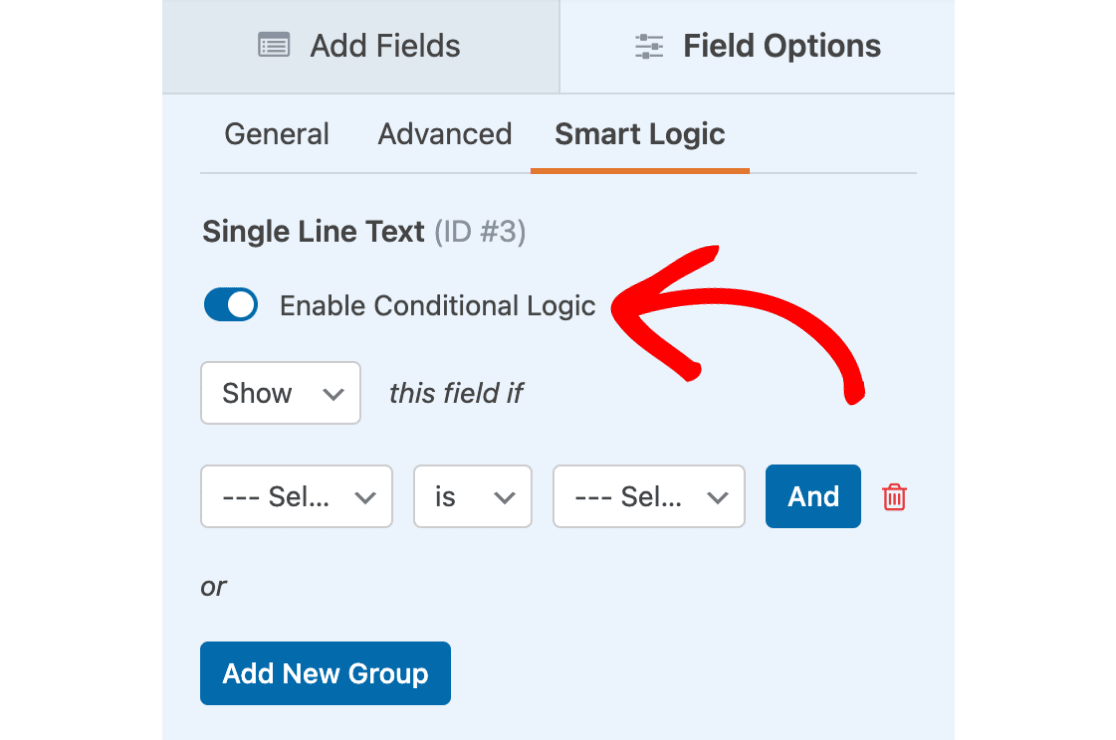
Nachdem die bedingte Logik aktiviert wurde, sollten Sie nun einige Dropdowns sehen, in denen Sie Ihre Bedingungsregel festlegen können. Im Folgenden finden Sie die Fragen, die Sie beim Ausfüllen dieser Dropdowns berücksichtigen müssen:
- Einblenden/Ausblenden: Möchten Sie, dass diese Logik dazu führt, dass das Feld ein- oder ausgeblendet wird, wenn die Bedingungen erfüllt sind?
- Feld auswählen: Von welchem Feld soll diese Logik abhängen?
- Vergleich: Welchen Vergleich möchten Sie für dieses Feld verwenden? Zu den Optionen gehören: ist, ist nicht, leer, nicht leer, enthält, enthält nicht, beginnt mit, endet mit, größer als und kleiner als.
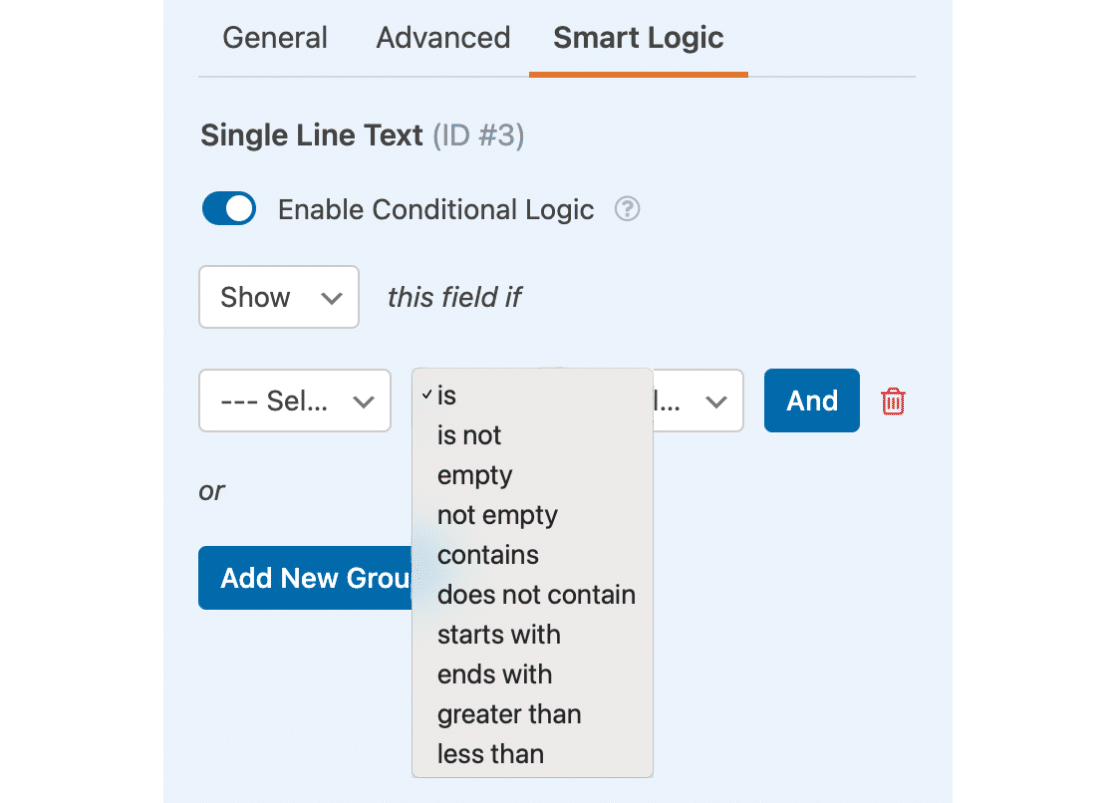
Hinweis: Bei bedingten logischen Vergleichen wird nicht zwischen Groß- und Kleinschreibung unterschieden.
- Wählen Sie eine Option: Welchen Wert soll das Feld enthalten, damit diese Bedingung gilt? Dieses Feld wird deaktiviert, wenn Sie in der Dropdown-Liste für den Vergleich leer oder nicht leer auswählen.
Machen Sie weiter und füllen Sie jedes dieser Dropdown-Felder aus. In unserem Beispiel wenden wir eine bedingte Logik auf das Feld Anderer Geschäftstyp an. Wir stellen die Logik so ein, dass sie besagt: Zeige dieses Feld an, wenn das Dropdown-Feld Geschäftsart auf Sonstige eingestellt ist.
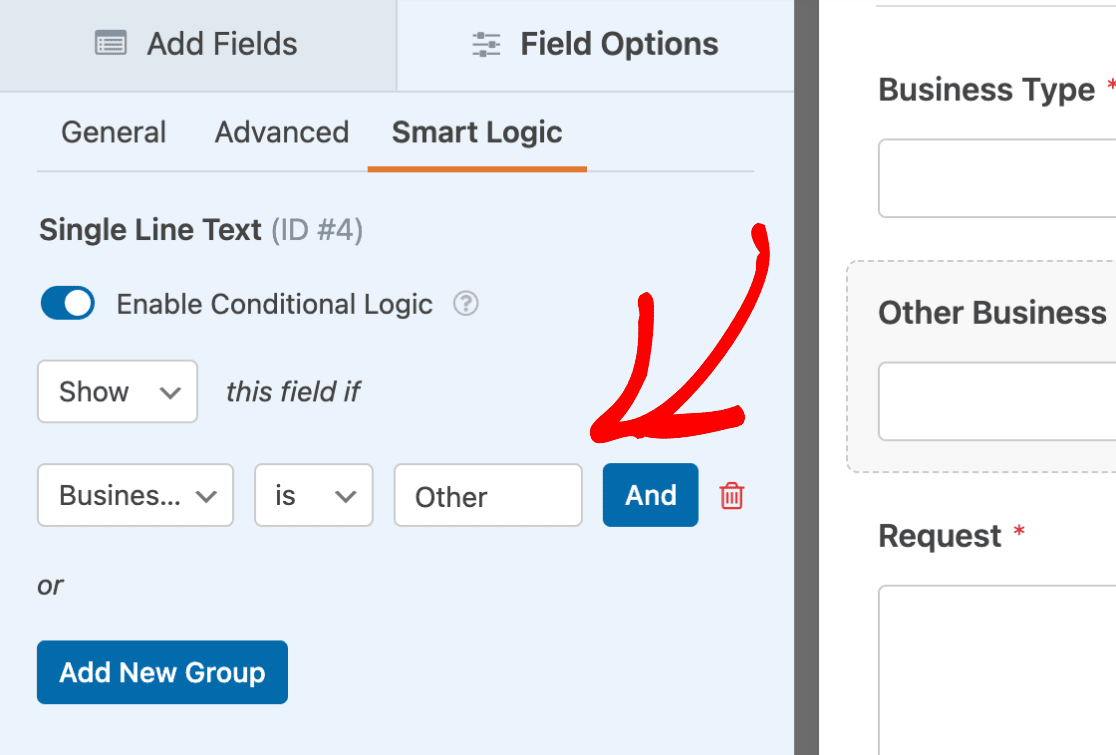
Wenn ein Benutzer die Option Andere in diesem Feld auswählt, wird das Feld Andere Geschäftsart angezeigt. Andernfalls bleibt das zusätzliche Feld ausgeblendet.
Komplexe bedingte Logik
Möglicherweise ist eine einzige bedingte Logikregel für manche Situationen nicht komplex genug. Es ist jedoch möglich, so viele Bedingungen hinzuzufügen, wie Sie möchten.
Hinweis: Wenn Sie mehrere Bedingungen hinzufügen, achten Sie darauf, dass diese nicht miteinander in Konflikt geraten. Es ist immer eine gute Idee, Ihr Formular zu testen, bevor Sie es zu einer Live-Seite oder einem Beitrag hinzufügen.
Wir fragen die Nutzer zum Beispiel, ob sie unseren Newsletter für den Einzelhandel abonnieren möchten. Wir möchten diese Option jedoch nur anzeigen, wenn sie eine E-Mail-Adresse angegeben und "Einzelhandel" als Geschäftsart ausgewählt haben.
Um dies einzurichten, fügen wir zunächst ein Kontrollkästchen-Feld zu unserem Formular hinzu. Dann passen wir die Feldbezeichnung und die Optionen an unsere Bedürfnisse an.
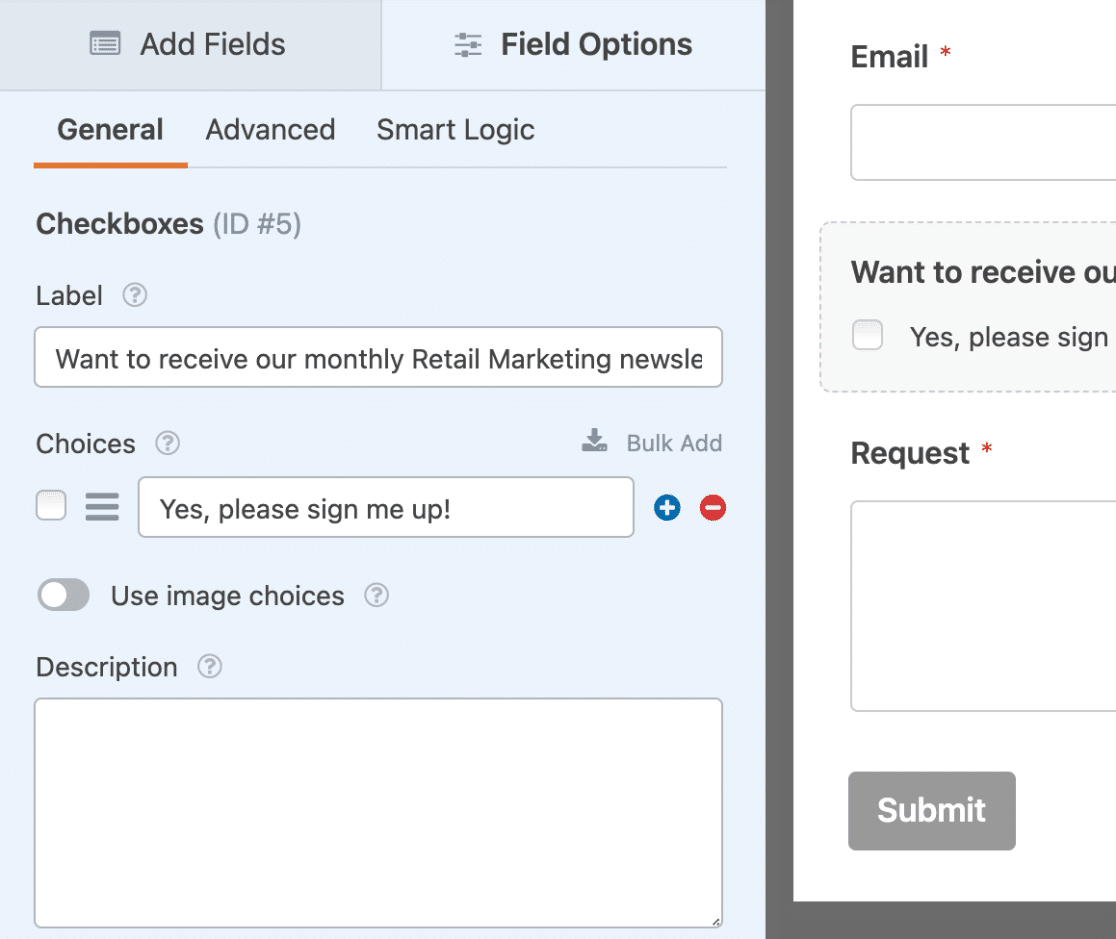
Als Nächstes wiederholen wir den Vorgang aus dem obigen Abschnitt, um die bedingte Logik zu aktivieren und unsere erste Regel hinzuzufügen. Diese Regel wird lauten: Zeige dieses Feld an, wenn E-Mail nicht leer ist.
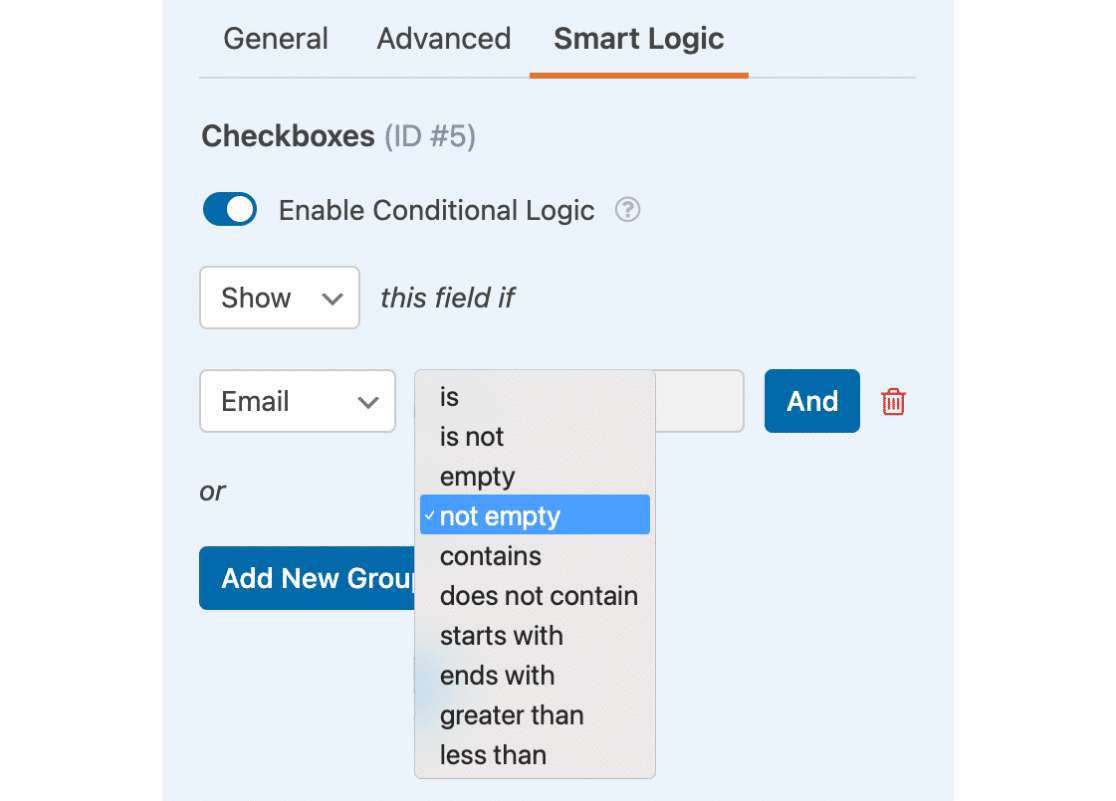
Nachdem wir nun die 1. Bedingung festgelegt haben, müssen wir entscheiden, ob wir die UND- oder ODER-Bedingungslogik für die 2.
In unserem Beispiel soll das Kontrollkästchen angezeigt werden, wenn der Benutzer eine E-Mail eingibt und "Einzelhandel" auswählt. Daher klicken wir auf die Schaltfläche AND, um eine AND-Logik hinzuzufügen.
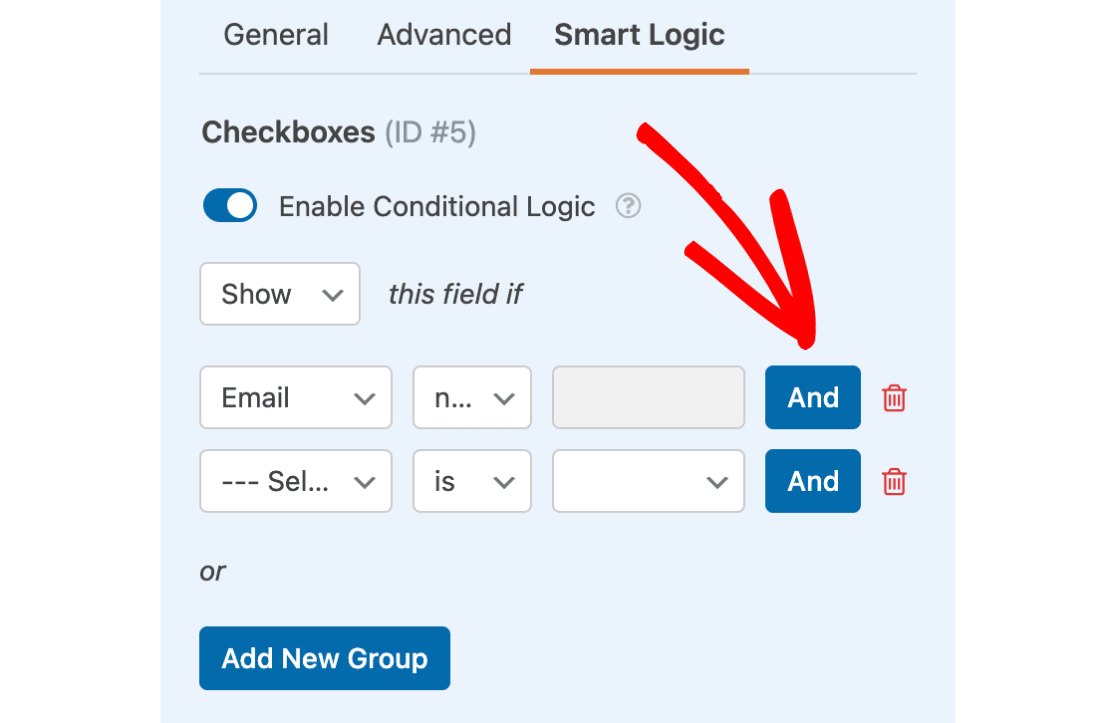
Jetzt müssen wir unsere 2. Regel einrichten und das Formular speichern. Mit unserer UND-Logik wird unser Kontrollkästchenfeld nur angezeigt, wenn beide Bedingungen erfüllt sind.
Auswahl einzelner Übereinstimmungen aus mehrwertigen Feldern
Die bedingte Logik sucht nicht in mehrwertigen Feldern nach einzelnen Übereinstimmungen. Sie benötigen zusätzliche Regeln, um die Werte auszuschließen, die nicht abgeglichen werden sollen.
In diesem Beispiel zeigen wir Ihnen, wie Sie ein neues Multiple-Choice-Feld mit Frequenzoptionen anzeigen, wenn der Benutzer nur Angebote und Verkäufe auswählt.
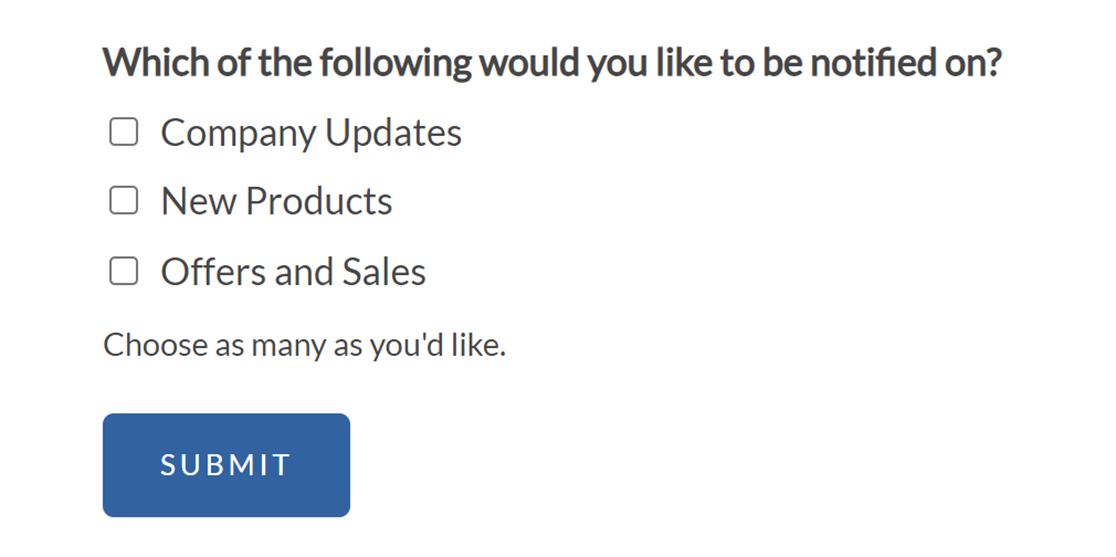
Um dieses Ergebnis zu erreichen, müssen wir 3 bedingte Logikregeln für das Multiple-Choice-Feld hinzufügen, das wir anzeigen wollen.
Zunächst setzen wir das Feld auf Anzeigen, wenn die Option Angebote und Verkäufe ausgewählt ist.

Als Nächstes benötigen wir 2 zusätzliche Regeln, die unser Formular anweisen, die ersten beiden Optionen von unserer bedingten Logik auszuschließen. Für jede Regel verwenden wir das Kontrollkästchenfeld aus unserem Beispiel.
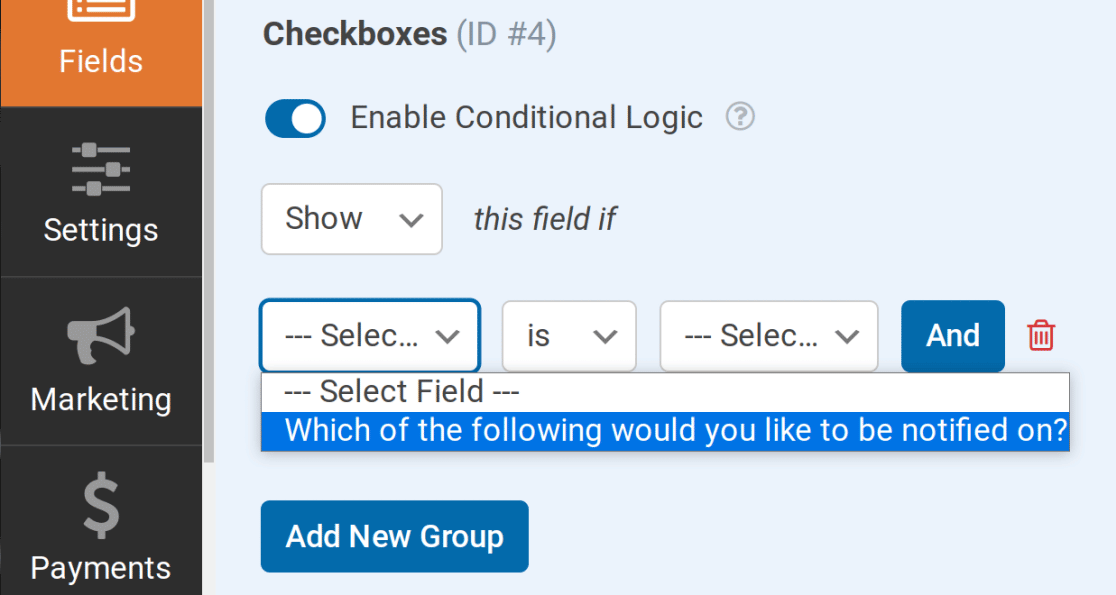
Als Nächstes setzen wir die Auswahl auf Unternehmensaktualisierungen für die erste Regel und auf neue Produkte für die zweite. Für den Vergleich in jeder Regel verwenden wir is not.
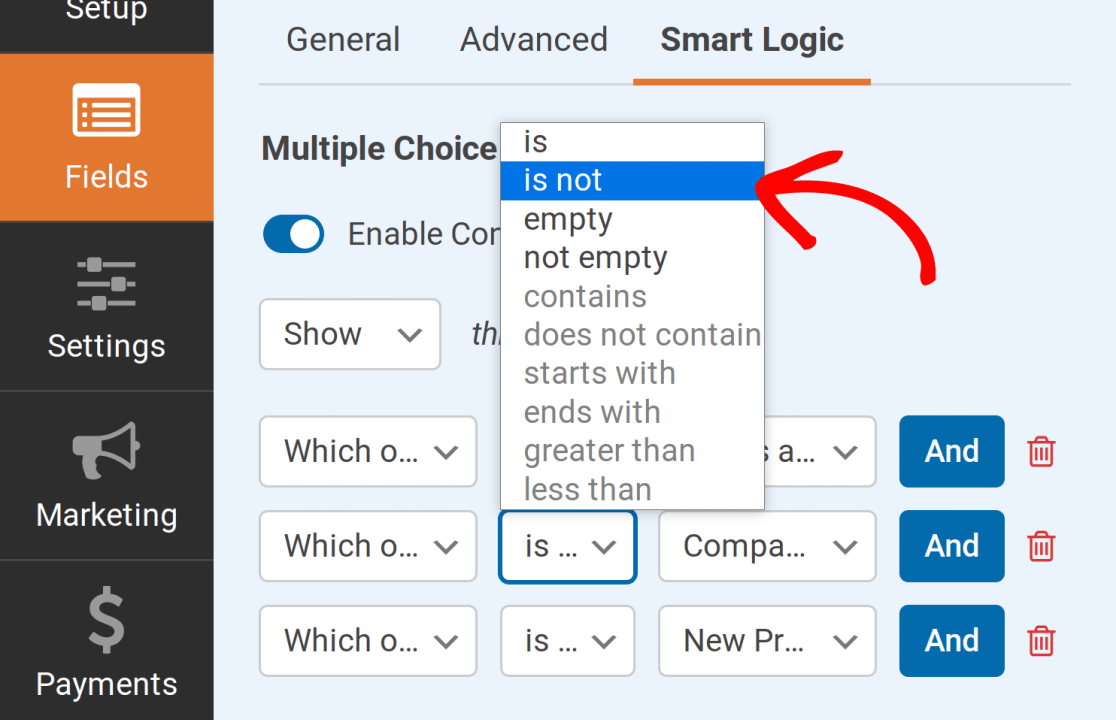
Hinweis: Wenn ein Feld mit Mehrfachauswahl (Dropdown, Kontrollkästchen oder Multiple Choice) als Parameter verwendet wird, sind nur die Optionen ist, ist nicht, leer und nicht leer verfügbar.
Mit diesen Regeln ist das Feld Multiple Choice nur verfügbar, wenn nur Angebote und Verkäufe ausgewählt sind.
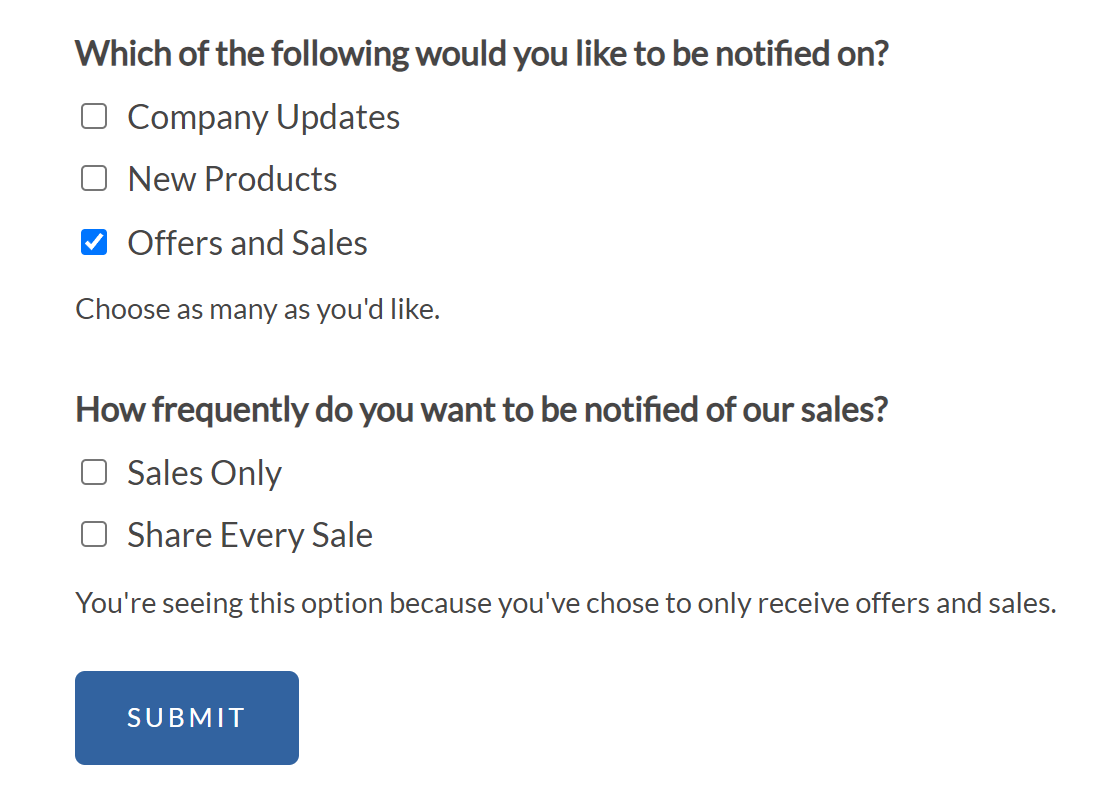
Sie wird nicht angezeigt, wenn Unternehmensaktualisierungen oder neue Produkte ausgewählt sind.
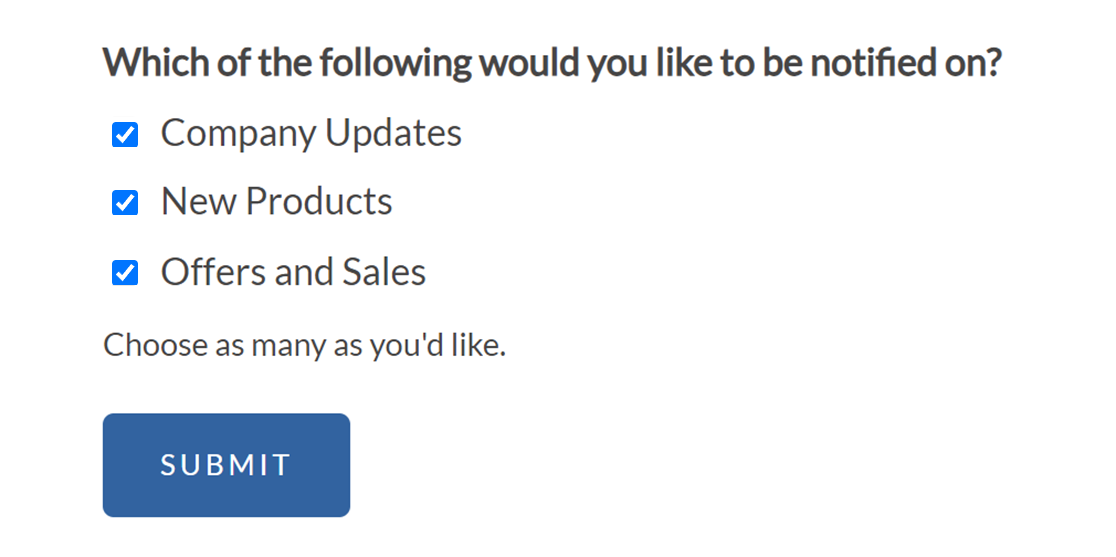
Weitere Beispiele
Es gibt so viele Möglichkeiten, bedingte Logik in Ihren Formularen zu verwenden, dass es schwierig wäre, sie alle in einem einzigen Lernprogramm zu behandeln. Stattdessen haben wir ausführliche Beispiele in vielen anderen Dokumenten und Blogbeiträgen veröffentlicht.
Im Folgenden finden Sie eine Liste mit Links zu einigen unserer beliebtesten Tutorials mit Beispielen für die Verwendung von bedingter Logik in WPForms:
- Allgemeine Anweisungen/Inspiration
- Beispiele für spezifische Ziele
- Beispiele für E-Mail-Marketing-Integrationen
Häufig gestellte Fragen
Dies sind Antworten auf einige der wichtigsten Fragen zur Verwendung der bedingten Logik in WPForms.
Welche Formularfelder können beim Einrichten einer bedingten Logik zum Ausblenden/Anzeigen anderer Felder verwendet werden?
Nachstehend finden Sie eine Liste der Felder, die mit bedingter Logik verwendet werden können:
- Einzeiliger Text
- Absatz Text
- Zahlenschieberegler
- Auswahlliste
- Multiple Choice
- Website / URL
- Kontrollkästchen
- Zahlen
- Mehrere Artikel
- Kontrollkästchen
- Dropdown-Elemente
- Verborgenes Feld
- Bewertung
- Net Promoter Score
Das war's! Wir hoffen, dass dieser Artikel Ihnen geholfen hat zu lernen, wie man bedingte Logik mit WPForms verwendet.
Möchten Sie nun mehr über die verfügbaren Feldtypen in WPForms erfahren? Achten Sie darauf, unsere vollständige Anleitung zu WPForms Standardfelder für weitere Details zu überprüfen.

